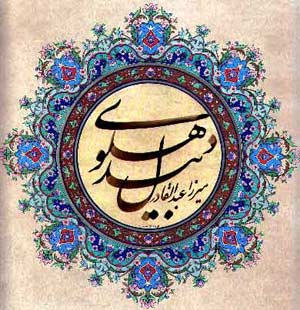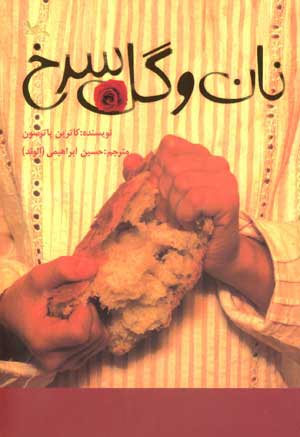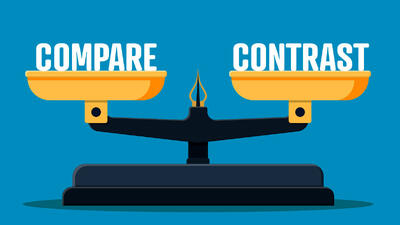چهارشنبه, ۸ اسفند, ۱۴۰۳ / 26 February, 2025
استفاده از Cedega بـرای اجرای بازی هـای ویندوز در لینـوكس

وقتی از كاربران لینوكس بپرسید كه چرا هنوز یك نسخه از ویندوز را روی سیستم خود نگاه داشتهاند، خواهید دید كه اكثر آنها یك دلیل برای انجام این كار دارند: "بازیها". متقاعدكردن تولیدكنندگان بازیهای كامپیوتری برای تولید نسخهای از همه بازیهای خود برای اجرا در محیط سیستمعامل لینوكس حتی اگر بتوانید ثابت كنید كه ارائه این گونه بازیها در بازار با استقبال مواجه میشود بسیار زمان گیر است. شركتهایی نظیر TransGaming Technologies به جـای انتظار برای رخ دادن چنیـن معجـزهای خـود دست به كـار شدهاند. این شركت رابط برنامهنویسی گرافیكـی را كه در وینـدوز با نام DirectX عرضه شده را در محیط سیستـمعامل لینوكس و با نام Cedega پیادهسازی كرده است.
● بررسی نحوه پشتیبانی از این ابزار میانی
تـوسعه دهندگـان برنامههـایـی مانند Cedega نمیتوانند همه راهحلها و مشكلات احتمالی را پیشبینـی یا بررسـی كنند. در عـوض، این شـركت برنـامهها را به صـورت منفـرد و روی سیستـم كلاینتهـا بررسی كرده است و سعـی میكند با استفـاده از آن بازی، شرایطی را بررسی كند تا قابلیتهـای جدیدی را در Cedega مورد آزمایش قرار دهد.
قبــل از آن كـه نسخـهای از ایـن رابـط یـا بستههـای به روزرسانــی ارائـه شـده بـرای آن را خریـداری كنید، بهتـر است ابتـدا به پایگـاه داده برنامههـای بررسـی شـده بـرروی این رابـط در سـایت شـركت (transgaming.org/gamesdb) سـری بـزنید و ببینید كه آیا این رابط برای اجـرای بازی مورد نظر شمـا در سیستـمعامل لینوكس سـازگار شده است یا خیـر، در ضمن میتوانید امتیاز داده شده به بـازی را نیز مشاهد كنید كه سازگـاری بازی مذكـور با Cedega را نشـان میدهد و نه حجـم كـاری كه توسط Cedega برای سازگار كردن آن بازار انجام شده است. برای آن كه این امتیازها تا حد ممكن نشان دهنده عملكرد واقعی برنامه باشند، امتیازدهی به بازی توسط كاربرانی انجام شـده كه بـازی مذكـور را با استفـاده از Cedega و بـر روی كامپیوترهای شخصی خود نصب و استفاده كـردهاند و باید تـوجه داشت كه ایـن كامپیوتـرها از نسخههـای مختلف سیستمعامل لینوكس، سختافزار و تنظیمات مختلفی استفاده میكنند تا توانایـی Cedega در اجرای هر بازی كاملا مشهود باشد.
با كلیك روی صفحه اختصاصـی مربـوط به هر بـازی میتوانید اطلاعات بیشتری در مورد عملكرد Cedega در اجرای آن بازی را مشاهده كنید.
اطلاعاتـی كه میتـوانید در ایـن صفحه مشـاهده كنید، شامل امتیازی برای نشان دادن سطح عملكـرد آن بازی (شركت TransGaming استفاده از Cedega را برای بازیهایی پیشنهاد میكند كه امتیاز آنها ۳ یا بیشتر است.) و وضعیت امتیـاز بازی (با كلیك روی گزینه مربوط میتوانید مشاهده كنید كه امتیاز دهی فوق با توجه به عملكرد كدام نسخه Cedegaحاصل شده است.) است. گزینه Wiki در این سایت شامل اطلاعاتی است كه نشان میدهد كدام ویژگیهـای بازی فوق در محیط لینوكس فعال و كدام ویژگیها غیرفعال است.
پیشنهـاد میشود كه سری به سایت TransGaming بزنید تا در انجمنهای آنجا پاسخ سوالهای مربوط به سیستمعامل لینوكس و سختافزار را بیابید.
البته بعضیهـا نیز ترجیـح میدهند كه بـدون بررسـی تصمیمگیـری كنند ولی ما به شما پیشنهـاد میكنیم كه حداقل میـزان Playability را بـرای هر بـازی بررسی كنید تا بعد از تهیه Cedega دچار مشكل نشوید. امتیاز پایین حتی ممكن است به این معنی باشد كه بازی نصب خواهد شد ولی نمیتوانید آن را اجرا كنید.
● دریافت و نصب Cedega
اگـر میخـواهید استفـاده از ایـن برنـامه را به صـورت آزمـایشــی آغــاز كنیـد، سـری به سایت شركت TransGaming بــزنـیـــد. روی گـزینه Register مربـوط به پیوند Cedega كلیـك كـرده و فرآیند ثبت نام را كامـل كنید، سپس ابتدا اطلاعـات آخرین نسخه از Cedega و همچنیـن اطلاعـات مربـوط به آخرین پیشرفتهـا و گزارشهـای مربوط به عملكرد این برنامه را مطالعه كنید. ثبت نام كنندگانـی كه هزینه این برنامه را بپردازند میتوانند در مورد اینكه Cedega باید روی كدام بازیها بیشتر تمركز كند پیشنهادهایی را ارائه دهند. اطلاعات مربوط به هر نسخه از Cedega را میتـوانید با كلیك روی پیوند مربـوط مشاهده كنید. مطالعه این اطلاعـات میتواند در مـواردی كه با مشكل مواجه شدید به شما كمك كند.
بعد از ایـن مراحـل، روی پیـوند Get Cedega Now كلیـك كنید. با دنبـال كـردن مراحـل كـار به صفحـه Download مـیرسیـد. در ایـن صفحـه روی گــزینه Most Recent Packaged Files كلیك كنید. این پیوند شما را به صفحه دریـافت مجوز نـرمافزار میبرد كه میتـوانید در آن اطلاعـات مربـوط به این نـرمافـزار را مشاهده كنید. روی دكمه I Agree در پایین این صفحه كلیك كنید. بعد از علامت دار كردن گزینه فوق كه به معنی اطلاع شما از قوانین استفاده از این نرم افزار است، میتوانید مستندات مختلفی را در مورد آخرین نسخه از گزارشهای دریافتی در مورد این نرمافزار و راهنمای استفاده و عیبیابی آن را مشاهده كنید.
همچنین میتوانید نسخههای مختلفی Cedega كه برای هـر یك ار نگـارشهـای سیستمعامل لینوكس طـراحی شدهاند را مشاهده كنید (نام فایـل همه این گـزینهها با عبارت "Cedega-small" آغاز میشود). توضیحات مربوط به هر فایل را به دقت بخوانید تا متوجه شوید كه كدام نسخه بهترین گزینه برای انتخاب به شمار میآید. برای مثال كاربران نسخه Fedora میتوانند
"Cedega-small-۵.۲.۳ ۱.i۳۸۶.rpm" را انتخـاب كنـنـد. بعـد از دریـافت این بسته با استفـاده از سیستـم مدیـریت بستهها (Package management system) آن را نصـب كنیـد. منـوی بـرنامه TransGame به صـورت یك مدخـل در رابط كاربـری شمـا وجود خواهد داشت ولی اگـر این طـور نبود، نـام برنامه اجرایی Cedega است. در لینوكس Fedora میتوانید این برنامه را از مسیر usr/bin/cedega/ پیدا كنید.
● تنظیم Cedega
اولین باری كه برنامه Cedega را اجرا می كنید، باید ابتدا صفحه تنظیمـات Cedega را كامل كنید. این فـرآیند ۵ مرحلهای با تایید هویت شما تـوسط سرور TransGaming آغـاز میشود. اگر فقط رابط كاربـری Cedega نصب شـده است و لازم باشد كه موتـور اجرایـی برنـامه را نیز نصب كنید، در این صـورت ابتدا مطمئن شوید كه گزینه Check For Updates را انتخـاب كرده باشید. در صورت لزوم گـزینه مربـوط به تنظیمات پروكسی HTTP را انتخاب و اطلاعات درخواستی را تكمیل كنید.
با اطمینان از اتصال به اینترنت گزینه Forward را انتخاب كنید. یك كادر محاوره ظاهر شده و لیستی از برنامههایی كه میتوانید نصب كنید، در اختیار شما قرار میدهد. همه گزینهها به جز گزینه Cedega User Interface Update را عـلامـت دار كنیـد روی OK كلیـك كنیـد. بعد از آنكه license agreement برنـامه را مشـاهده و تائید كردید، Cedega شـروع به دریـافت و نصب همه گـزینههای منتخب میكند. با كلیك روی OK وارد مرحله دوم شوید. حالا این برنامه اطلاعاتی را در مورد سخت افزار، نگارش سیستم عامل لینوكس و هسته آن و همچنین شماره ویرایش مربوط به X Window System را نمایش میدهد. اگر این اطلاعات نمایش داده نشد، روی گزینه Autodetect كلیك كنید.
ظاهر كادر محاوره برنامه نصب Cedega همانند برنامه ferryman است كه نحوه استفاده از برنامههای تحت ویندوز را در محیط لینوكس تعیین میكند. بعد از آنكه اطلاعات را وارد كردید، به مرحله بعد بروید تا بررسیهای مربوط به سیستم اجرا شود. به طور پیش فرض باید همه تستهای سیستـم به درستی كامل شود، بدین منظور بر روی گزینه Run Selected Tests كلیك كنید تا مراحل اجرای بررسی سیستم آغاز شود.
اگر یكی از بررسیها با موفقیت تمام نشود بدین معنی است كه احتمالا نخواهید توانست بعضی از بازیها را اجرا كنید. در صورتی كه یكی از تستها ناموفق باشد و بخواهید علت آن را بدانید، كافـی است كه روی دكمه More كلیك كنید. برای موفق شدن در این آزمایش نیاز به آخرین یا قوی ترین سخت افزار ندارید، اما ابتدا مستندات نرمافزار را مطالعه كنید تا مطمئن شوید كه سیستم شما حداقل نیاز سختافزاری نسخه Cedega انتخاب شده را دارا است و با سخت افزار شما مشكلی ندارد. برای مثال، بعضی از بازیها در صورت استفاده از كارت گرافیكی ATI به همراه برنامه راهانداز FireGL، نصب نمیشوند.
با استفاده از Cedega میتوانید برنامه Bejeweled را در محیط لینوكس اجرا كنید.
با كلیك روی دكمـه Forward به صفحه كامـل كـردن نصب میرسید. اگر در كادرهـای محاوره مربوط به اعلان خطاها متنی نوشته شده است حتما آن را بخـوانید. این مطالب مطمئنـا برای كسانی كه اولیـن بار است كه Cedega را نصب میكنند بااهمیت خواهد بود. روی دكمه Finish كلیك كنید تا برنامه نصب بسته شود و سپس Cedega را اجرا كنید.
● نصب و استفاده از بازیها
بعد از آنكه برنامه Cedega را تنظیم و اجرا كردید، زمان نصب بازی مورد نظرتان فرا میرسد. به خاطر داشته باشید، شما فقط به بازیهایی كه به صورت رسمـی پشتیبانی میشوند، محدود نیستید. البته باید این نكته را در نظر داشته باشید كه تضمینی برای اجرا شدن و كار كردن برنامههای پشتیبانی نشده وجود ندارد. پس یك بازی را انتخاب كنید و ابتدا مطمئن شوید كه آن بازی روی كامپیوتر شما نصب شده است یا آن كه CD نصب آن را در CD ROM قرار دادهاید. روی دكمه Install كلیك كنید تا كادر محاوره نصب نرم افزار نمایش داده شود.
نام پوشهای كه برنامه در آن نصب خواهد شد را در كادر متنی با نام Game Folder تایپ كنید. اگر یك بازی پشتیبانی شده را نصب میكنید، روی دكمه Detect Game Disk كلیك كنید یا آنكه نام بازی انتخابی خود را از میان گزینههای لیست بازشوی GDDB (پایگـاه داده دیسكهـای بازی) انتخـاب كنید. اگـر بـازی را نصب میكنید كه پشتیبانـی نشده است، از میـان گزینههـای منـوی GDDB، روی گزینه None كلیك كنید. در كادر محاورهای برنامه نصب كننده گزینه Browse را انتخاب كنید و مسیر بازی را به برنامه معرفی كنید. این مسیر میتواند آدرس درایـو CD یا DVD یا آدرسی محلـی روی هارددیسك شما باشد. اگـر برنامه Cedega نتـواند درایو CD یا DVD شما را شناسایی كند، در این صورت روی گزینه Mount كلیك كنید. بعضی از درایوهای CD و DVD هم به عنوان دیسك موسیقی و هم به عنوان دیسك داده شناخته میشوند و این مشكل باعث گمراهی بعضی از نگارشهای سیستم عامل لینوكس میشود. در چنین شرایطی میتوانید از دستور زیر:
▪ استفاده كنید. برای مثال به صورت زیر:
mount t iso۹۶۶۰ /dev/cdrom/media/temp
وقتی كه آماده نصب برنامه هستید، روی دكمه Continue كلیك كنید. اولین نشانه درست بودن تمام موارد ظاهرشدن پنجره برنامه نصب است كه از شما میخواهد تا كار نصب برنامه را ادامه دهید. اگر برنامه نصب به درستی نصب نشده باشد، بهسراغ انجمنهای سایت بروید تا شاید از میان نكات آن، بتوانید راه حل مشكل رخ داده را پیدا كنید. بعد از نصب موفق برنامه در ستون سمت چپ آن روی دكمه Play كلیك كنید. به احتمال زیاد برنامه بدون هرگونه مشكلی اجرا خواهد شد، اما اگر در هنگام بازی با مشكلی مواجه شدید (البته در صورت اجرا شدن بازی و سپس مواجه شدن با مشكل در هنگام بازی) باز هم میتوانید در انجمنهای سایت راه حل احتمالی حل آن مشكل را پیدا كنید. شاید كسی قبل از شما با این مشكل مواجه شده و راه حل آن را در سایت قرار داده باشد.
هرچند برنامه Cedega یك ابزار همه منظوره نیست و نمیتواند همه بازیهای تحت ویندوز را در محیط لینوكس اجرا كند، ولی این برنامه مدام در حال اصلاح و به روزرسانی است و استفاده از آن سال به سال، آسانتر میشود. اگر نتوانستید بازی مورد نظر خود را با استفاده از Cedega اجرا كنید، در این صورت میتوانید از گزینههای جایگزین آن استفاده كنید، كه عبارتند از:
(Win۴Lin (www.win۴lin.com (Crossover (www.codeweavers.com (VMWare (www.vmware.co
ایران مسعود پزشکیان دولت چهاردهم پزشکیان مجلس شورای اسلامی محمدرضا عارف دولت مجلس کابینه دولت چهاردهم اسماعیل هنیه کابینه پزشکیان محمدجواد ظریف
پیاده روی اربعین تهران عراق پلیس تصادف هواشناسی شهرداری تهران سرقت بازنشستگان قتل آموزش و پرورش دستگیری
ایران خودرو خودرو وام قیمت طلا قیمت دلار قیمت خودرو بانک مرکزی برق بازار خودرو بورس بازار سرمایه قیمت سکه
میراث فرهنگی میدان آزادی سینما رهبر انقلاب بیتا فرهی وزارت فرهنگ و ارشاد اسلامی سینمای ایران تلویزیون کتاب تئاتر موسیقی
وزارت علوم تحقیقات و فناوری آزمون
رژیم صهیونیستی غزه روسیه حماس آمریکا فلسطین جنگ غزه اوکراین حزب الله لبنان دونالد ترامپ طوفان الاقصی ترکیه
پرسپولیس فوتبال ذوب آهن لیگ برتر استقلال لیگ برتر ایران المپیک المپیک 2024 پاریس رئال مادرید لیگ برتر فوتبال ایران مهدی تاج باشگاه پرسپولیس
هوش مصنوعی فناوری سامسونگ ایلان ماسک گوگل تلگرام گوشی ستار هاشمی مریخ روزنامه
فشار خون آلزایمر رژیم غذایی مغز دیابت چاقی افسردگی سلامت پوست